access数据库之如何使用报表向导创建报表
来源:网络收集 点击: 时间:2024-04-03【导读】:
如今是信息化时代,很多人都会使用电脑来完成一些数据的处理,例如Excel、Word、access数据库这些软件。今天就让我来教教你access数据库之如何使用报表向导创建报表吧!工具/原料more电脑/access数据库2013方法/步骤1/7分步阅读 2/7
2/7 3/7
3/7
 4/7
4/7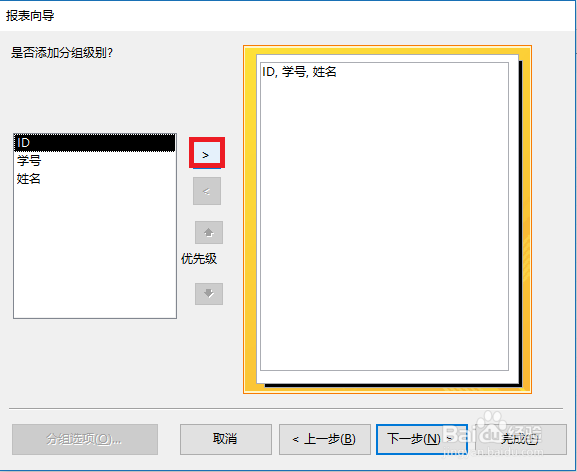
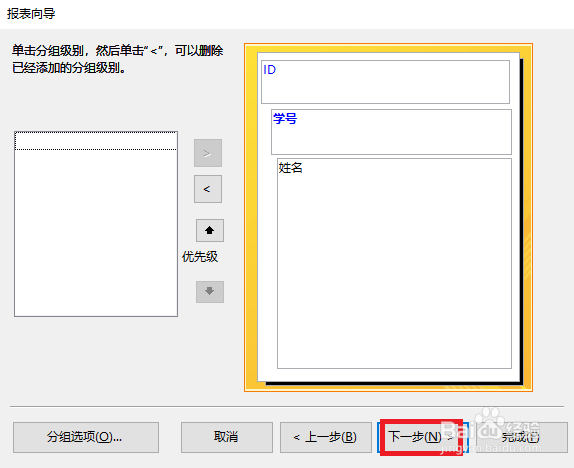 5/7
5/7 6/7
6/7 7/7
7/7
 ACCESS数据库报表创建报表报表向导
ACCESS数据库报表创建报表报表向导
首先,打开access数据库,打开你之前制作好的表。
 2/7
2/7点击上面的【创建】,选择报表选项组里的【报表向导】。
 3/7
3/7这时,会弹出报表向导对话框,点击【】,如图所示。将所有字段加入到右边的方框里。点击【下一步】。

 4/7
4/7再点击【】使右边方框里的字段分级。点击【下一步】。
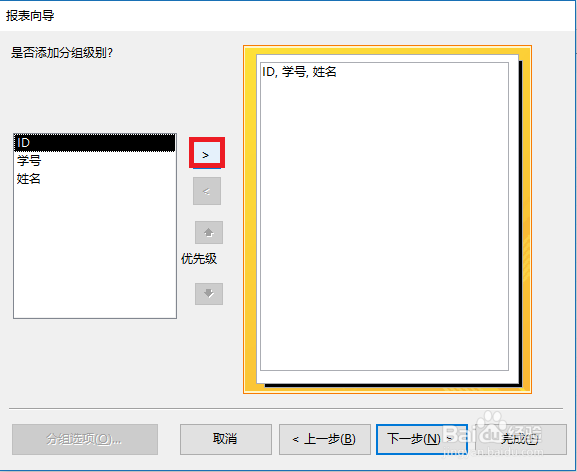
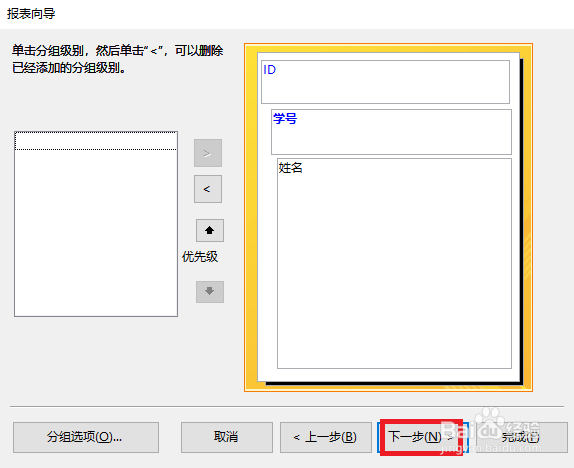 5/7
5/7接着,如果需要排序,可以选择字段排序,不需要的话就点击【下一步】。
 6/7
6/7选择【递阶】、【纵向】,选择【下一步】。
 7/7
7/7最后,输入报表名称,点击【完成】,这样就可以了。

 ACCESS数据库报表创建报表报表向导
ACCESS数据库报表创建报表报表向导 版权声明:
1、本文系转载,版权归原作者所有,旨在传递信息,不代表看本站的观点和立场。
2、本站仅提供信息发布平台,不承担相关法律责任。
3、若侵犯您的版权或隐私,请联系本站管理员删除。
4、文章链接:http://www.1haoku.cn/art_412380.html
上一篇:快手怎样开启弹幕功能
下一篇:联想笔记本出现已接通电源但未充电怎么办?
 订阅
订阅